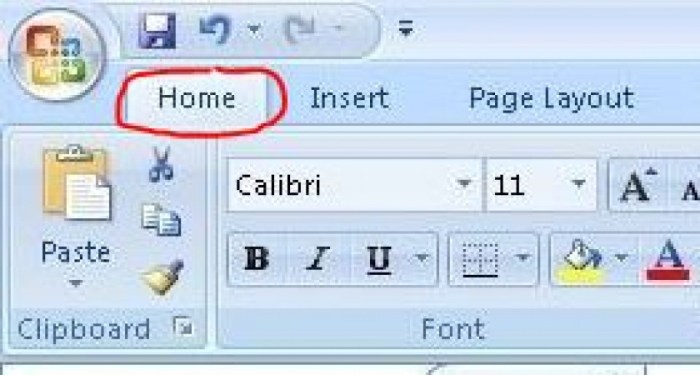Menu Home pada Microsoft Excel merupakan gerbang utama bagi berbagai fitur dan fungsionalitas yang sangat penting. Ini menyediakan akses ke beragam alat yang memungkinkan pengguna mengelola data, memformat teks, menyelaraskan sel, memformat angka, menerapkan gaya, mengedit konten, dan banyak lagi.
Pemahaman menyeluruh tentang fungsi menu Home sangat penting untuk mengoptimalkan alur kerja dan memaksimalkan potensi Excel.
Panduan ini akan menguraikan secara komprehensif berbagai kelompok dalam menu Home, menjelaskan tujuannya, dan memberikan contoh penggunaan praktis. Dengan menguasai fungsi-fungsi ini, pengguna dapat meningkatkan efisiensi, meningkatkan presentasi data, dan mengotomatiskan tugas-tugas untuk mencapai hasil yang lebih efektif.
Menu Home

Menu Home merupakan salah satu tab utama pada antarmuka Microsoft Excel. Menu ini menyediakan akses cepat ke berbagai fitur dasar yang umum digunakan dalam pengolahan spreadsheet.
Menu Home terletak di pita atas antarmuka Excel, di sebelah kiri tab File. Menu ini terdiri dari beberapa grup, masing-masing berisi perintah yang dikelompokkan berdasarkan fungsi.
Grup Clipboard
- Cut: Memotong teks atau data yang dipilih dan menyalinnya ke clipboard.
- Copy: Menyalin teks atau data yang dipilih ke clipboard.
- Paste: Menempelkan konten clipboard ke lokasi yang dipilih.
- Format Painter: Menyalin format dari satu sel atau rentang sel dan menerapkannya ke sel atau rentang sel lainnya.
Grup Font
- Font: Memilih jenis, ukuran, dan warna font.
- Bold: Menebalkan teks yang dipilih.
- Italic: Memiringkan teks yang dipilih.
- Underline: Menggarisbawahi teks yang dipilih.
- Strikethrough: Mencoret teks yang dipilih.
- Font Color: Mengubah warna font teks yang dipilih.
Grup Alignment
- Left: Menyelaraskan teks atau data ke kiri sel.
- Center: Menyelaraskan teks atau data ke tengah sel.
- Right: Menyelaraskan teks atau data ke kanan sel.
- Justify: Menyelaraskan teks atau data ke kiri dan kanan sel.
- Wrap Text: Membungkus teks yang dipilih ke baris berikutnya dalam sel.
- Merge & Center: Menggabungkan sel yang dipilih dan menyelaraskan teks atau data ke tengah.
Grup Number
- Number Format: Memformat sel yang dipilih ke format angka tertentu, seperti mata uang, persentase, atau bilangan bulat.
- Increase Decimal: Menambah jumlah tempat desimal pada sel yang dipilih.
- Decrease Decimal: Mengurangi jumlah tempat desimal pada sel yang dipilih.
- Currency: Memformat sel yang dipilih ke format mata uang.
- Percentage: Memformat sel yang dipilih ke format persentase.
- Comma: Menambahkan pemisah ribuan pada sel yang dipilih.
Grup Styles
- Cell Styles: Menerapkan gaya prasetel ke sel yang dipilih.
- Conditional Formatting: Memformat sel secara otomatis berdasarkan kondisi tertentu.
- Styles Pane: Menampilkan panel gaya yang berisi daftar semua gaya yang tersedia.
Kelompok Clipboard
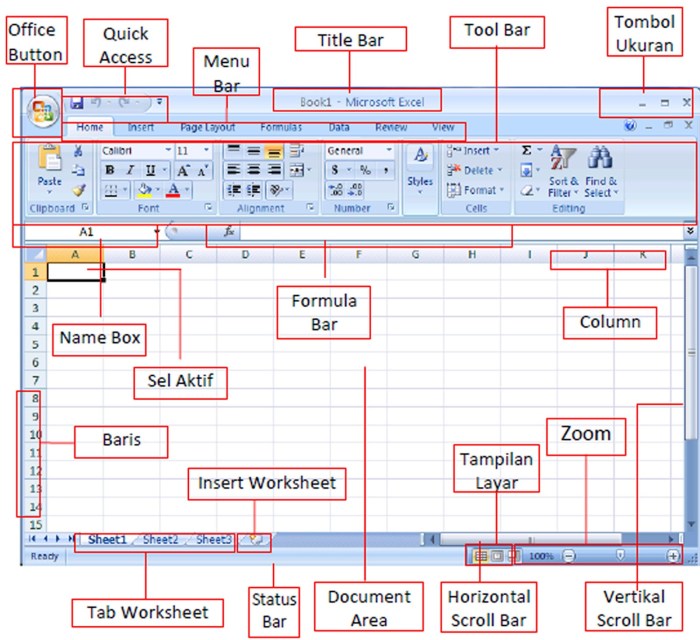
Kelompok Clipboard di Microsoft Excel menyediakan serangkaian fitur yang memungkinkan pengguna mengelola data yang disalin atau dipotong dengan mudah.
Fitur-fitur dalam kelompok Clipboard meliputi:
Potong
- Menghapus data yang dipilih dan menyalinnya ke Clipboard.
- Data yang dipotong tidak lagi berada di lokasi aslinya.
Salin
- Menyalin data yang dipilih ke Clipboard tanpa menghapusnya dari lokasi aslinya.
- Data yang disalin dapat ditempelkan ke lokasi lain.
Tempel
- Menempelkan data dari Clipboard ke lokasi yang dipilih.
- Data yang ditempelkan dapat berupa nilai, rumus, atau format.
Hapus
- Menghapus data yang dipilih tanpa menyalinnya ke Clipboard.
- Data yang dihapus tidak dapat dipulihkan.
Format Painter
- Menyalin format dari satu sel atau rentang sel ke sel atau rentang sel lainnya.
- Format yang disalin meliputi font, warna, perataan, dan batas.
Pencarian dan Seleksi
- Memungkinkan pengguna mencari dan memilih data dalam lembar kerja.
- Fitur ini berguna untuk menemukan data tertentu atau memilih rentang data yang besar.
Opsi Tempel
- Memberikan opsi penempelan yang berbeda, seperti menempelkan nilai, rumus, atau format.
- Fitur ini memungkinkan pengguna menyesuaikan cara data ditempelkan.
Kelompok Font

Kelompok Font pada tab Beranda Microsoft Excel menyediakan berbagai opsi pemformatan font untuk menyesuaikan tampilan dan nuansa data dalam spreadsheet.
Dengan menggunakan opsi-opsi ini, pengguna dapat membuat data mereka lebih mudah dibaca, menarik, dan berdampak.
Opsi Pemformatan Font
- Jenis Font: Ubah jenis font yang digunakan untuk teks, memilih dari berbagai font yang telah diinstal.
- Ukuran Font: Atur ukuran font dalam poin, membuat teks lebih besar atau lebih kecil.
- Tebal: Tebalkan teks untuk membuatnya lebih menonjol.
- Miring: Miringkan teks untuk penekanan atau untuk membedakannya dari teks lain.
- Garis Bawah: Tambahkan garis bawah ke teks untuk menekankannya atau untuk memisahkannya dari teks lain.
- Coret: Coret teks untuk menunjukkan bahwa teks tersebut tidak lagi valid atau untuk menunjukkan penghapusan.
- Warna Font: Ubah warna font untuk membedakan teks atau untuk menarik perhatian ke informasi tertentu.
- Efek Font: Terapkan efek khusus pada teks, seperti bayangan, timbul, atau garis besar.
- Skrip: Ubah skrip yang digunakan untuk teks, memilih dari berbagai skrip seperti Latin, Yunani, atau Arab.
Contoh Penggunaan
Opsi pemformatan font dapat digunakan untuk meningkatkan tampilan dan keterbacaan data dalam spreadsheet.
Misalnya, pengguna dapat menggunakan jenis font sans-serif untuk judul dan jenis font serif untuk teks isi untuk meningkatkan keterbacaan.
Mereka juga dapat menggunakan ukuran font yang lebih besar untuk tajuk dan ukuran font yang lebih kecil untuk teks isi untuk menciptakan hierarki visual.
Selain itu, pengguna dapat menggunakan warna font yang berbeda untuk membedakan antara jenis data yang berbeda atau untuk menarik perhatian ke informasi penting.
Kelompok Alignment
Kelompok Alignment dalam menu Home Microsoft Excel menyediakan berbagai opsi untuk mengatur perataan teks dalam sel.
Tersedia beberapa opsi perataan yang dapat dipilih sesuai kebutuhan, antara lain:
Opsi Perataan
| Opsi | Deskripsi | Contoh Penggunaan |
|---|---|---|
| Kiri | Menyelaraskan teks di sisi kiri sel. | Untuk menyelaraskan alamat pada kolom Nama |
| Tengah | Menyelaraskan teks di tengah sel. | Untuk menyelaraskan judul tabel di bagian tengah |
| Kanan | Menyelaraskan teks di sisi kanan sel. | Untuk menyelaraskan nilai mata uang pada kolom Harga |
| Atas | Menyelaraskan teks di bagian atas sel. | Untuk menyelaraskan teks dalam sel yang tinggi |
| Tengah Vertikal | Menyelaraskan teks secara vertikal di tengah sel. | Untuk menyelaraskan teks dalam sel yang lebar |
| Bawah | Menyelaraskan teks di bagian bawah sel. | Untuk menyelaraskan keterangan pada kolom Catatan |
Kelompok Number
Kelompok Number pada menu Home di Microsoft Excel menyediakan berbagai fungsi untuk memformat angka dalam sel. Format angka yang berbeda digunakan untuk menampilkan data numerik dalam konteks yang berbeda, meningkatkan keterbacaan dan kejelasan spreadsheet.
Format Angka
- General: Format default yang menampilkan angka tanpa pemformatan khusus.
- Number: Menambahkan pemisah ribuan dan tempat desimal ke angka.
- Currency: Menampilkan angka sebagai mata uang dengan simbol mata uang yang dipilih.
- Accounting: Mirip dengan Currency, tetapi menggunakan tanda kurung untuk angka negatif.
- Date: Memformat angka sebagai tanggal dalam format yang dipilih.
- Time: Memformat angka sebagai waktu dalam format yang dipilih.
- Percentage: Menampilkan angka sebagai persentase dengan tanda persen.
- Scientific: Menampilkan angka dalam notasi ilmiah dengan pangkat 10.
- Text: Menampilkan angka sebagai teks, mengabaikan pemformatan angka.
- Special: Menyediakan format angka khusus yang dapat disesuaikan untuk kebutuhan tertentu, seperti kode pos atau nomor telepon.
Kelompok Styles
Kelompok Styles pada Microsoft Excel menyediakan fitur untuk mengelola dan menerapkan gaya sel yang konsisten pada data. Gaya sel mengontrol tampilan teks, angka, dan konten sel lainnya, memungkinkan pengguna memformat dan menyajikan data dengan cara yang terorganisir dan mudah dibaca.
Jenis-Jenis Gaya
- Normal: Gaya default yang diterapkan pada semua sel baru.
- Number: Memformat angka dengan berbagai format angka, seperti mata uang, persentase, atau angka desimal.
- Date: Memformat tanggal dan waktu dalam berbagai format, seperti tanggal panjang, waktu pendek, atau tanggal dan waktu lengkap.
- Currency: Memformat nilai sebagai mata uang dengan simbol mata uang dan pemisah ribuan.
- Percentage: Memformat nilai sebagai persentase dengan simbol persen.
- Custom: Memungkinkan pengguna membuat dan mengustomisasi gaya mereka sendiri, mengontrol berbagai aspek tampilan sel, seperti font, ukuran font, warna, perataan, dan batas.
Kelompok Cells
Kelompok Cells pada pita beranda menyediakan serangkaian alat untuk mengelola dan memanipulasi sel dan data dalam spreadsheet Excel.
Fitur-fitur yang tersedia dalam kelompok Cells meliputi:
- Format Cells: Memformat sel dengan opsi seperti font, perataan, dan batas.
- Insert: Memasukkan baris, kolom, dan sel baru ke dalam spreadsheet.
- Delete: Menghapus baris, kolom, dan sel dari spreadsheet.
- Merge & Center: Menggabungkan beberapa sel dan menyelaraskan kontennya di tengah.
- Find & Replace: Mencari dan mengganti teks atau nilai dalam spreadsheet.
Cara Menggunakan Fitur Cells
Untuk menggunakan fitur Cells, ikuti langkah-langkah berikut:
- Pilih sel atau rentang sel yang ingin Anda kelola.
- Klik tab “Home” pada pita.
- Pilih fitur yang diinginkan dari kelompok Cells.
- Konfigurasikan opsi yang sesuai dalam dialog atau panel yang muncul.
- Klik “OK” atau “Enter” untuk menerapkan perubahan.
Kelompok Editing
Kelompok Editing pada menu Home di Microsoft Excel menyediakan berbagai alat untuk mengedit dan memodifikasi data dan sel.
Pengeditan yang Tersedia
- Undo: Membatalkan tindakan pengeditan terakhir.
- Redo: Mengulangi tindakan pengeditan yang dibatalkan.
- Cut: Memotong data yang dipilih dan menyimpannya di clipboard.
- Copy: Menyalin data yang dipilih ke clipboard.
- Paste: Menempelkan data yang disalin atau dipotong ke lokasi yang dipilih.
- Delete: Menghapus data yang dipilih.
- Clear: Menghapus konten sel yang dipilih, termasuk pemformatan dan rumus.
- Insert: Memasukkan baris, kolom, atau sel baru ke dalam lembar kerja.
- Find & Select: Menemukan dan memilih sel yang berisi data atau format tertentu.
- Replace: Menemukan dan mengganti data atau format tertentu dengan data atau format baru.
Penutup

Menu Home adalah pusat kendali untuk banyak fungsi penting dalam Microsoft Excel. Dengan memahami dan memanfaatkan berbagai kelompoknya, pengguna dapat memaksimalkan kemampuan spreadsheet mereka. Panduan ini telah memberikan gambaran komprehensif tentang fungsi menu Home, memberdayakan pengguna untuk mengelola data, memformat konten, menyelaraskan sel, memformat angka, menerapkan gaya, mengedit konten, dan banyak lagi.
Dengan menguasai fungsi-fungsi ini, pengguna dapat meningkatkan produktivitas, menyempurnakan presentasi data, dan mengotomatiskan tugas untuk mencapai hasil yang luar biasa.
Jawaban yang Berguna
Bagaimana cara mengakses menu Home?
Menu Home terletak di pita atas Microsoft Excel, di sebelah kiri.
Apa fungsi kelompok Clipboard?
Kelompok Clipboard menyediakan alat untuk memotong, menyalin, menempel, dan menempelkan khusus data.
Bagaimana cara menggunakan opsi pemformatan font?
Opsi pemformatan font memungkinkan pengguna mengubah ukuran, gaya, warna, dan efek teks.
Apa tujuan dari kelompok Alignment?
Kelompok Alignment memungkinkan pengguna menyelaraskan data secara horizontal atau vertikal dalam sel.
Apa fungsi dari kelompok Number?
Kelompok Number menyediakan opsi untuk memformat angka dalam berbagai format, seperti mata uang, persentase, dan tanggal.
Bagaimana cara menerapkan gaya sel?
Gaya sel dapat diterapkan dari kelompok Styles untuk mengonsistensikan tampilan data dan meningkatkan keterbacaan.
Apa saja fitur yang tersedia dalam kelompok Cells?
Kelompok Cells menyediakan alat untuk menggabungkan, membagi, dan menyisipkan sel.
Bagaimana cara mengedit konten dalam sel?
Kelompok Editing menyediakan alat untuk mencari, mengganti, dan memverifikasi data.